
选中工具栏中的单列选框工具。

在随便一个完整列的位置上点一下,按CTRL+J得到一个完整像素列图层,如下图。

5.将单像素列拉伸为相应颜色的长方形。向拷贝层隐藏,我们可以看到目前的单像素列图层如下图。
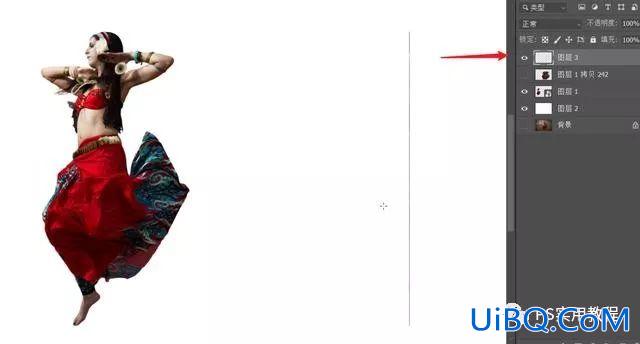
按CTRL+T,到自由变换模式,然后将单像素列拉伸为如下图长方形。
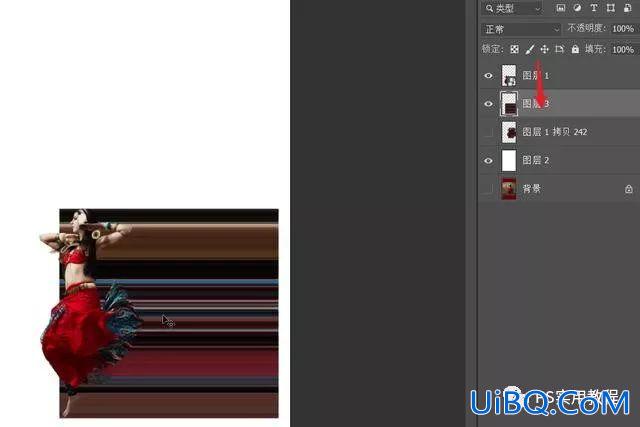
6.变形得到相应颜色彩带。继续将长方形的宽度拉伸到高度的2倍,差不多就可以。点击自由变换上方功能选项的弯曲小图标,到变形模式。
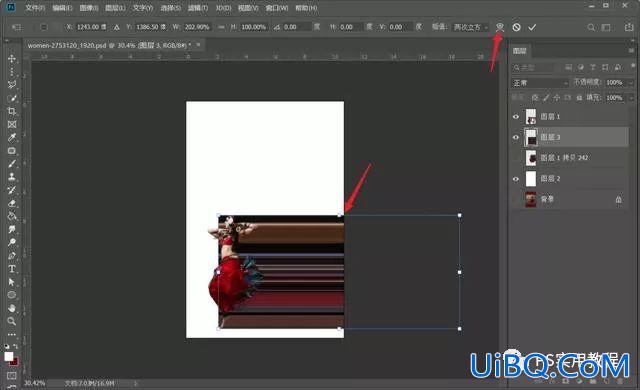
将长方形右侧的两个顶点拖动到如下图位置,然后稍微调整一下,得到如下图。

7.给得到的彩带图层,建一个图层蒙版。选中图层蒙版后,用黑色画笔,将人物左侧冒出的优艾设计网_PS高级技巧彩带部分去掉,如下图。
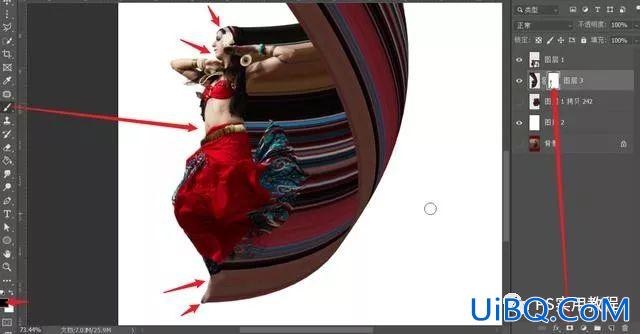
8.加阴影和高光部分。用钢笔工具将内侧的曲线勾出来,如下图。








 加载中,请稍侯......
加载中,请稍侯......
精彩评论